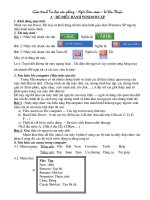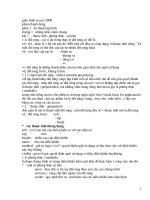Giao trinh tin hoc nghe
Bạn đang xem bản rút gọn của tài liệu. Xem và tải ngay bản đầy đủ của tài liệu tại đây (2.98 MB, 56 trang )
Tài Liệu Tin Nghề THPT 2015
PHẦN I: EXCEL
A. LÝ THUYẾT EXCEL
I. ĐẠI CƯƠNG VỀ BẢNG TÍNH
1.Khái niệm bảng tính
- Bảng tính là 1 bảng hình chữ nhật được chia thành các ô bởi các lưới đường song song với
cạnh của bảng hình chữ nhật
- Dùng quản lý dữ liệu dưới dạng bảng
- Các ơ theo vệt ngang là dịng, các dịng được đánh số: 1,2,3...65536
- Các ơ theo vệt dọc là cột, các cột được đánh số: A, B, ...IV (256 cột)
- Ơ: Giao của dịng với cột là ơ, tên ơ :ghép tên cột, dịng; ví dụ: A1, F10, ...
2. Khởi động EXCEL
- Cách 1: Kích chuột lần lượt vào Start/Program/Microsoft excel
- Cách 2: Kích đúp chuột vào biểu tượng
3. Cấu trúc bảng tính excel
trên màn hình nền.
-
Mỗi sổ tay (WorkBook) gồm 1 đến 256 sheet (ngầm định 3 sheet) ,
Mỗi bảng tính (sheet) là 1 trang bảng tính như trên, nó gồm 254 cột, 65536 dịng, hơn
16 triệu ô.
- Mỗi Workbook sẽ được ghi vào 1 tệp; số lương tệp Workbook được mở không giới hạn,
chỉ phụ thuộc vào bộ nhớ của máy.
- Cột (columns) có độ rộng ngầm định 9 kí tự (có thể thay đổi từ 0 - 255 kí tự)
- Dịng (Rows) có độ cao ngầm định 12.75 chấm điểm (có thể thay đổi từ 0 - 409)
- Ô (Cell)là giao của một cột và một dòng; được xác định bởi địa chỉ ghép tên cột, tên dịng.
Có 3 loại địa chỉ ơ:
+ Địa chỉ tương đối: A1
+ Địa chỉ tuyệt đối: $A$1
+ Địa chỉ hỗn hợp: $A1, A$1
4. Di chuyển con trỏ và nhập dữ liệu
- Con trỏ ô: là con trỏ làm việc, có màu sẫm hơn, chỉ tồn tại duy nhất 1 con trỏ làm việc
- Con trỏ soạn thảo: là 1 vach | nhấp nháy trong ô làm việc, dùng để nhập dữ liệu
- Di chuyển con trỏ ô:
+ Dùng 4 phím mũi tên: di chuyển đến các ơ gần
+ Dùng Page UP, Page Down: chuyển trang màn hình
+ Dùng CTRL+Home: Về A1
1
Tài Liệu Tin Nghề THPT
+ Dùng chuột: kích chuột vào ô nào ô đó trở thành ô làm việc
2
Tài Liệu Tin Nghề THPT 2015
5. Khối ô (vùng - Range), chọn khối ô, viết địa chỉ khối ô
- Khối ô: là tập hợp những ô liền kề nhau tạo thành hình chữ nhật, khối ơ có thể là 1 ơ, 1
cột, 1 dịng, một nhóm ơ hoặc tồn bộ bảng tính.
- Địa chỉ khối ơ được xác định bởi toạ độ ơ đầu hcn( góc trên bên trái) và toạ độ ơ cuối hcn (
góc dưới bên phải); Cách viết A1:B10
- Chọn khối ô :
+Chọn 1 khối ô: Đặt chuột ở ơ đầu khối, kích rê đến ơ cuối khối
+Chọn nhiều khối ô đồng thời: Chọn khối ô thứ 1, ấn giữ CTRL đồng thời kích rê chuột để
chọn khối thứ 2,... ( thường dùng khi vẽ đồ thị).
6. Thay đổi độ rộng cột, độ cao dòng
- Di trỏ chuột ở đường biên bên phải tên cột, hoặc phía dưới tên dịng, khi chuột thành ↔
thì kích rê.
7. Ra khỏi bảng tính
- Kích chuột vào menu File/exit excel
II. LẬP BẢNG TÍNH VÀ LƯU BẢNG TÍNH
1. Các kiểu dữ liệu và cách nhập
a. Kiểu văn bản ( Text)
- Được gõ các kí tự có trên bàn phím
- Tối đa được 255 kí tự, ngầm định thấy 9 kí tự, nếu ơ bên cạnh khơng có dữ liệu thì các kí
tự “tràn” sang và vẫn nhìn thấy.
- Dữ liệu sau khi nhập vào ô sẽ sát trái (ngầm định)
b. Dữ liệu số (Number )
- Chỉ gõ các số từ 0 - 9 , +, -, .
- Dữ liệu sau khi nhập vào ô sẽ sát phải
c. Dữ liệu kiểu ngày ( date )
- Gõ ngày tháng hợp lệ, theo qui định: mm/dd/yyyy hoặc dd/mm/yyyy
- Dữ liệu sau khi nhập vào ô sẽ sát phải
d. Dữ liệu công thức (Formula)
- Bắt đầu là dấu =, sau đến biểu thức tính tốn viết theo qui định của excel
- Dữ liệu nhập vào ô sẽ sát phải nếu kết quả tính là số, sát trái nếu kết quả là văn bản.
- Nội dung ô cơng thức chứa biểu thức tính tốn mà ta gõ vào, nhưng hình thức hiện ra là
kết quả tính tốn của biểu thức đó.
- Khi các ơ dữ liệu trong cơng thức thay đổi, thì giá trị tính tốn trong ô công thức cũng thay
đổi theo.
Ví dụ: Cho bảng tính như sau:
A
B
C
D
1
Họ
Tên Ngày
Lương
sinh
2
Lê
Hà
1/2/1967
=30*150
3
Đỗ
Tú
2/3/1956
=30*170
4
Nguyễn An
3/4/1978
=30*200
Cột: Họ, Tên có kiểu dữ liệu là kiểu văn bản
Cột:Ngày sinh là kiểu Ngày tháng
Cột: Lương, PC, Tổng có kiểu dữ liệu là kiểu cơng thức.
2. Hiệu chỉnh dữ liệu
- Nếu dữ liệu ngắn: muốn sửa ô nào đưa con trỏ vào ô gõ đè lên
3
Tài Liệu Tin Nghề THPT
-
Nếu dữ liệu dài: để con trỏ vào ơ ấn F2 rồi nhìn và sửa dữ liệu trên thanh cơng thức, xong
ấn Enter.
3. Các phép tốn và cách viết biểu thức trong EXCEL
- Các phép tính số học: +, -, *, /
- Các phép so sánh: =,>,>=,<,<=, <>
- Các hàm tính tốn (sẽ xét cụ thể sau)
Ví dụ: SUM(C2,D2), AVERAGE(C2,D2)
- Biểu thức: Là sự kết hợp giữa các hằng, địa chỉ ô, các hàm với các phép tốn và dấu (, ).
- Có 2 loại biểu thức: Biểu thức tính tốn và biểu thức logic (điều kiện)
Ví dụ: =(C2+D2)/2
=D2>9
4. Lưu bảng tính và mở bảng tính.
- Lưu vào: File/Save ( đi ngầm định của tệp là XLSX)
- Mở ra: File/Open
III. MỘT SỐ THAO TÁC TRÊN BẢNG TÍNH
Ở trên ta đã xét khái niệm khối ô, cách chọn khối ô, viết địa chỉ khối ô, bây giờ ta hãy thực hiện
các thao tác với các khối ơ đó.
1. Các thao tác sao chép, di chuyển, xố dữ liệu của khối ơ
a. Xố dữ liệu khối ô
- Đánh dấu khối ô
- Ấn phím Delete
b. Di chuyển dữ liệu khối ô
- Đánh dấu khối ô
- Nhấn Ctrl + X
- Đặt con trỏ ô ở nơi cần chuyển đến
- Nhấn Ctrl + V.
c. Sao chép dữ liệu khối ô
- Đánh dấu khối ô
- Nhấn Ctrl + C
- Đặt con trỏ ô ở nơi cần sao chép đến
- Nhấn Ctrl + V
2. Sao chép ô công thức với địa chỉ tương đối, tuyệt đối
a. Ví dụ
Ví dụ 1:
A
B
C
D
E
F
1
Họ
Tên
Ngày sinh Lương PC Tổng
2
Lê
Hà
1/2/67
390
120 510
3
Đỗ
Tú
2/3/56
425
220 645
4
Nguyễn An
3/4/78
520
320 840
- Ô F2 sẽ viết cơng thức tính Tổng: =D2 + E2
- Sau đó ta copy ô F2 cho các ô F3, F4,...-->Công thức ở các ơ này sẽ đúng
Ví dụ 2:
A
B
C
D
E
F
1
Hệ số
1.40
2
Họ
Tên
Ngày sinh Lương PC Tổng
3
Lê
Hà
1/2/67
390
120 510
4
Đỗ
Tú
2/3/56
425
220 645
5
Nguyễn An
3/4/78
520
320 840
- Ô F3 sẽ viết cơng thức tính Tổng: =D3*$E$1 + E3
4
Tài Liệu Tin Nghề THPT 2015
-
Sau đó ta copy ơ F3 cho các ô F4, F5,...-->Công thức ở các ô này sẽ đúng do ta đã
tuyệt đối ô $E$1
b. Nhận xét: Khi sao chép ô công thức: địa chỉ tương đối trong công thức sẽ biến đổi để phù hợp
với vị trí tương đối của ơ được sao chép đến, cịn địa chỉ tuyệt đối thì giữ ngun.
c. Cách sao chép:
- Cách 1: Copy bình thường như cách ở trên
- Cách 2: (do thường sao chép 1 ô tới các ô liền kề)
o + Đặt con trỏ ô vào ô cơng thức
o + Di chuột ở góc phải dưới ơ cơng thức, khi chuột thành + thì kích rê đi các ô liền
kề
3. Sao chép đặc biệt (sao chép giá trị của khối dữ liệu là cơng thức)
Ví dụ: ở bảng dữ liệu trên cần sao chép sang 1 bảng mới gồm các cột Họ, Tên, Tổng.
Cách làm:
- Sao chép cột Họ, Tên sang bảng mới: làm sao chép bình thường
- Sao chép cột Tổng đặt bên cạnh, bằng cách:
o Đánh dấu cột Tổng
o Nhấn Ctrl + C.
o Đặt con trỏ ô ở nơi cần đến (bên canh cột Tên)
o Kích chuột phải chọn Paste Special/Values
4. Điền dãy số có quy luật
- Gõ giá trị đầu vào ô thứ 1
- Gõ giá trị thứ 2 vào ô thứ 2
- Đánh dấu 2 ơ
- Di chuột ở góc phải dưới của khối ơ, khi chuột thành + thì kích rê đi các ô tiếp theo
IV. ĐỊNH DẠNG DỮ LIỆU TRONG BẢNG TÍNH
1. Thay đổi cấu trúc bảng
a. Chèn thêm ơ, cột, dịng
- Đánh dấu ơ (cột, dịng) ở phía dưới hoặc bên phải vị trí
cần chèn
- Kích chuột phải chọn Insert, xuất hiện hộp thoại:
- Nếu chọn:
o Shift cell Right: đẩy khối ô đánh dấu sang phải khi chèn
o Shift cell Down: đẩy khối ô đánh dấu xuống dưới khi chèn
o Entire Row: chèn dịng trống phía trên khối ơ đánh dấu
o Entire Colum: chèn cột trống phía bên trái khối ơ đánh dấu
b. Xố ơ, cột, dịng
- Đánh dấu ơ (cột, dịng) cần xố
- Kích chuột phải chọn Delete, xuất hiện hộp thoại:
- Nếu chọn:
o Shift cell Left: xố ơ và dồn sang trái
o Shift cell Up: Xố ơ và dồn lên trên
o Entire Row: Xố dịng đánh dấu
o Entire Colum: Xoá cột đánh dấu
2. Định dạng dữ liệu kiểu số, ngày
- Chọn (đánh dấu) vùng dữ liệu kiểu số hoặc ngày
- Kích chuột phải chọn Format Cell, xuất hiện bảng:
- Trong bảng này chọn nút Number
o Trong Category: Chọn Number nếu định dạng số; Chọn Date nếu định dang ngày.
5
Tài Liệu Tin Nghề THPT
Giả sử chọn Date, ta có hộp thoại:
o Chọn kiểu đưa ra cho kiểu ngày tháng ở bảng bên phải, nếu khơng có thì chọn
Custom để tự định nghĩa kiểu đưa ra.
o Chọn OK
3. Định dạng dữ liệu kí tự
- Đánh dấu vùng dữ liệu
- Chọn Format/Cell, xuất hiện bảng như trên,
- Trong bảng này chọn nút Font
- Chọn phông, kiểu, cỡ chữ,... (giống ở Word)
- Kết thúc nhấn OK.
4. Điều chỉnh dữ liệu trong ô
- Đánh dấu vùng dữ liệu
- Kích chuột phải chọn Format
Cell
- Trong bảng này chọn nút
Alignment
- Ở đó, nếu chọn:
+ Horizontal: Để căn dữ liệu
ngang ô như sau:
o General: giữ nguyên dữ liệu như khi đưa vào
o Left: Căn thẳng mép trái
o Center: Căn vào giữa
o Right: Căn thẳng mép phải
o Justify: Căn đều 2 bên
o Fill: Làm đầy ô các kí tự đã có
o Center acrosse Selection: Đưa vào giữa khối ô
+ Vertical: Để căn dữ liệu dọc ô
o Top: Sát trên; Bottom: Sát dưới
o Center: Vào giữa; Justify: đều trên dưới
+ Orientation: Chọn hình thức trải dữ liệu
+ Wrap Text: Cuốn dữ liệu xuống dòng khi đến lề bên phải ô.
6
Tài Liệu Tin Nghề THPT 2015
5. Tạo đường kẻ cho khối ơ
- Đánh dấu khối ơ
- Kích chuột phải chọn Format Cell xuất hiện hộp thoại trên
- Chọn nút Border, có hộp thoại tiếp:
o Chọn đường viền xung quang hoặc ở giữa các ô ở mục Preset
o Chọn đường viền từng phía trong mục Border
o Chọn kiểu đường viền trong mục Line – Style, Chọn OK
V. MỘT SỐ HÀM THÔNG DỤNG TRONG EXCEL.
1. Nhóm hàm tính tốn.
a. Hàm SUM:
- Cú pháp: SUM(vùng tính tổng)
- Cơng dụng: Trả về giá trị là tổng của các ơ trong vùng được chọn
- Ví dụ 1: SUM(A2:A10) Tính tổng từ ơ A2 đến ô A10
- Ví dụ 2: SUM(A2,B3,C5) Tính tổng giá trị của các ô A2, B3, C5
b. Hàm AVERAGE:
- Cú pháp: AVERAGE(Vùng tính trung bình)
- Cơng dụng: Trả về giá trị là trung bịnh cộng của các ô trong vùng tính trung bình.
- Ví dụ: AVERAGE(A2:A10) Tính trung bình cộng của giá trị các ô từ A2 tới
A10.
c. Hàm MAX: hàm lấy giá trị lớn nhất.
- Cú pháp: MAX(phạm vi)
- Công dụng: Trả về giá trị là số lớn nhất trong phạm vi.
- Ví dụ: MAX(A2:A10) Trả về giá trị là số lớn nhất của các ô từ A2 đến A10.
d. Hàm MIN: hàm lấy giá trị nhỏ nhất.
- Cú pháp: MIN(phạm vi)
- Công dụng: Trả về giá trị là số nhỏ nhất trong phạm vi.
- Ví dụ: MIN(A1:A10) Trả về giá trị là số nhỏ nhất của các ơ từ A2 đến A10.
2. Nhóm hàm xử lí chuỗi.
a. Hàm LEFT: hàm trích kí tự bên trái.
- Cú pháp: LEFT(S, n)
- Cơng dụng: Trích ra n kí tự của chuỗi S bắt đầu từ bên trái.
- Ví dụ: LEFT(“EXCEL”,2) EX
b. Hàm RIGHT: hàm trích kí tự bên phải.
- Cú pháp: RIGHT(S, n)
- Cơng dụng: Trích ra n kí tự của chuỗi S bắt đầu từ bên phải.
- Ví dụ: RIGHT(“EXCEL”,2) EL
c. Hàm MID: hàm trích kí tự ở giữa.
- Cú pháp: MID(S, m, n)
- Cơng dụng: Trích ra n kí tự của chuỗi S bắt đầu từ vị trí thứ m.
7
Tài Liệu Tin Nghề THPT
- Ví dụ: MID(“EXCEL”,3,2) CE
8
Tài Liệu Tin Nghề THPT 2015
d. Hàm LEN: hàm đếm số kí tự.
- Cú pháp: LEN(S)
- Cơng dụng: Trả về giá trị là chiều dài của chuỗi S.
- Ví dụ: LEN(“EXCEL”) 5
e. Hàm VALUE: hàm đổi kí tự dạng chuỗi sang dạng số:
- Cú pháp: VALUE(Text)
- Công dụng: Đổi các số nằm trong chuỗi kí tự sang thành dữ liệu dạng số.
- Ví dụ: VALUE(MID(“EXCEL2003”,6,2)) 20
3. Nhóm hàm xử lý số.
a. Hàm ABS:
- Cú pháp: ABS(n).
- Công dụng: Trả về giá trị tuyệt đối của số n
- Ví dụ: ABS(-5) 5.
b. Hàm SQRT:
- Cú pháp: SQRT(n).
- Công dụng: Trả về giá trị là căn bậc 2 của số n.
- Ví dụ: SQRT(9) 3
c. Hàm ROUND:
- Cú pháp: ROUND(m, n)
- Cơng dụng: Làm trịn số thập phân m đến n chữ số lẻ. Nếu n dương thì làm trịn
phần thập phân. Nếu n âm thì làm trịn phần nguyên.
- Ví dụ 1: ROUND(1.45, 1) 1.5
- Ví dụ 2: ROUND(1.43,1) 1.4
- Ví dụ 3: ROUND(1454.745, -2) 1500
- Ví dụ 4: ROUND(1434.745, -2) 1400
d. Hàm INT:
- Cú pháp: INT(n)
- Công dụng: Trả về gái trị là phần nguyên của số thập phân n
- Ví dụ: INT(1.43) 1
e. Hàm MOD:
- Cú pháp: MOD(m, n)
- Công dụng: Trả về giá trị là phần dư của phép chia m cho n
- Ví dụ: MOD(10,3) 1
4. Nhóm hàm logic.
a. Hàm AND.
- Cú pháp: AND(ĐK1,ĐK2,…)
- Công dụng: Trả về giá trị TRUE (đúng) nếu tất cả các điều kiện đều đúng và trả về
giá trị FALSE (sai) khi có ít nhất 1 biểu thức điều kiện sai.
- Ví dụ 1: AND(10 > 2, 5 > 3) TRUE
- Ví dụ 2: AND(10 > 2, 5 < 3, 2 > 1) FALSE
b. Hàm OR.
- Cú pháp: OR(ĐK1, ĐK2,…)
- Cơng dụng: Trả về giá trị TRUE (đúng) nếu có ít nhất 1 điều kiện đều đúng và trả
về giá trị FALSE (sai) khi tất cả các biểu thức điều kiện sai.
- Ví dụ 1: OR(10 > 2, 3 > 4, 5 > 9) TRUE
- Ví dụ 2: OR(10 < 2, 3 < 4, 5 < 9) FALSE
c. Hàm NOT
- Cú pháp: NOT (biểu thức logic)
- Công dụng: Trả về giá trị là phủ định của biểu thức logic
9
Tài Liệu Tin Nghề THPT
- Ví dụ 1: NOT(2 < 3) TRUE
5. Hàm IF: Hàm điều kiện.
- Cú pháp: IF(Điều kiện, giá trị 1,giá trị 2)
- Công dụng: Hàm kiểm tra điều kiện.
+ Nếu biểu thức điều kiện là TRUE (đúng) thì trả về giá trị 1.
+ Nếu biểu thức điều kiện là FALSE (sai) thì trả về giá trị 2.
- Ví dụ 1: IF(2 > 3,”Đúng”,”Sai”) Sai
- Ví dụ 2: IF(5 > 4,”Đúng”,”Sai”) Đúng
- Ví dụ 3: Hãy điền giá trị cho cột xếp loại trong bảng dưới: Nếu Điểm >= 9 thì giỏi, Điểm
>= 6.5 thì Khá, Điểm >= 5 thì TB, cịn lại thì Yếu.
IF(B2 >= 9,”Giỏi”,IF(B2 >= 6.5,”Khá”,IF(B2 >= 5,”TB”,”Yếu”)))
A
B
C
1 Họ tên
Điểm
Kết quả
2 Nguyên
7
3 Hồng
6
4 Anh
6
5 Thành
3
6 Xuân
9
6. Hàm xếp vị thứ: hàm RANK
- Cú pháp: RANK(Trị số, phạm vi)
- Công dụng : Xếp thứ bậc của trị trong danh sách.
- Trong đó:
+ Trị số : Là trị của một số, địa chỉ của ô chứa trị số hoặc kết quả chứa trị số của
công thức.
+ Phạm vi : Phạm vi các ô chứa các trị số cần xếp thứ bậc (phạm vi thường được sử
dụng địa chỉ tuyệt đối).
- Ví dụ: =RANK(M8,$M$4:$M$50) : Xếp thứ hạng của ô M8 so với các ô từ M4 đến
M50.
7. Hàm xử lý dữ liệu ngày tháng.
a. Hàm TODAY.
- Cú pháp: TODAY( )
- Công dụng: Trả về giá trị là ngày tháng năm hiện tại của hệ thống
b. Hàm NOW.
- Cú pháp: NOW( )
- Công dụng: Trả về giá trị là ngày tháng năm và giờ - phút hiện tại của hệ thống.
- Cú pháp: DAY(biểu thức ngày – tháng – năm)
- Công dụng: Trả về giá trị là phần ngày của biểu thức ngày – tháng – năm
- Ví dụ: DAY(“12/04/2014”) 12
c. Hàm MONTH.
- Cú pháp: MONTH(biểu thức ngày – tháng – năm)
- Công dụng: Trả về giá trị là phần tháng của biểu thức ngày – tháng – năm
- Ví dụ: MONTH(“12/04/2014”) 4
d. Hàm YEAR.
- Cú pháp: YEAR(biểu thức ngày – tháng – năm)
- Công dụng: Trả về giá trị là phần năm của biểu thức ngày – tháng – năm
- Ví dụ: YEAR(“12/04/2014”) 2014
10
Tài Liệu Tin Nghề THPT 2015
8. Nhóm hàm dị tìm.
a. Hàm VLOOKUP: hàm dị tìm theo cột.
- Cú pháp: VLOOKUP(Trị dị, bảng dị, cột lấy giá trị, cách dị)
- Cơng dụng: Tiến hành tìm giá trị của trị dị trong cột đầu tiên của bảng dò và lấy
giá trị tương ứng trên cột lấy giá trị.
- Trong đó:
+ Trị dị: cần xác định giá trị dị tìm.
+ Bảng dị: là bảng phụ (sử dụng địa chỉ tuyệt đối bằng cách nhấn phím F4).
+ Cột lấy giá trị: tính từ trái sang phải, cột cần lấy giá trị là cột thứ bao nhiêu.
+ Cách dị: dị chính xác là 0, dị tương đối là 1
b. Hàm HLOOKUP: hàm dị tìm theo hàng.
- Cú pháp: HLOOKUP(Trị dò, bảng dò, hàng lấy giá trị, cách dị)
- Cơng dụng: Tiến hành tìm giá trị của trị dò trong hàng đầu tiên của bảng dò và lấy
giá trị tương ứng trên hàng lấy giá trị.
- Trong đó:
+ Trị dị: cần xác định giá trị dị tìm.
+ Bảng dị: là bảng phụ (sử dụng địa chỉ tuyệt đối bằng cách nhấn phím F4).
+ Hàng lấy giá trị: tính từ trên xuống dưới của bảng phụ, hàng cần lấy giá trị là
hàng thứ bao nhiêu.
+ Cách dò: dị chính xác là 0, dị tương đối là 1
9. Nhóm hàm thống kê: Cho bảng số liệu sau:
A
B
C
D
E
1
STT
Họ tên
Giới tính
Phịng ban
Lương CB
2
1
Phạm Ngũ
Nam
Kế tốn
1,000,000
3
2
Đường Tam
Nữ
Nhân viên
800,000
4
3
Nguyễn An Nam
Nữ
Văn thư
800,000
5
4
Trần Công
Nam
Giám đốc
5,000,000
a. Hàm COUNT.
- Cú pháp: COUNT(phạm vi)
- Công dụng: Đếm số ơ có chứa dữ liệu số trong phạm vi
- Ví dụ: COUNT(A1:E5) 8
b. Hàm COUNTA.
- Cú pháp: COUNTA(phạm vi)
- Cơng dụng: Đếm số ơ có chứa dữ liệu trong phạm vi
- Ví dụ: COUNTA(A1:E5) 25
c. Hàm COUNTIF.
- Cú pháp: COUNTIF(phạm vi)
- Công dụng: Đếm số ô thỏa điều kiện trong phạm vi
- Ví dụ: COUNTIF(A1:E5,”Nữ”) 2
d. Hàm SUMIF.
- Cú pháp: SUMIF(vùng chứa điều kiện, điều kiện, vùng cần tính tổng)
- Cơng dụng: Hàm dùng để tính tổng có điều kiện
- Ví dụ: Tính tổng Lương CB của Nữ
=SUMIF(C2:C5,”Nữ”,E2:E5) 1,600,000
* Lưu ý: Có sử dụng địa chỉ tuyệt đối khi cần thiết.
10. Nhóm hàm xử lý dữ liệu chuỗi.
a. Hàm LOWER.
- Cú pháp: LOWER(s).
11
Tài Liệu Tin Nghề THPT
- Công dụng: Chuyển tất cả các ký tự trong chuỗi s sang chữ thường.
- Ví dụ: LOWER(“ExCel”) excel
b. Hàm UPPER.
- Cú pháp: UPPER(s).
- Công dụng: Chuyển tất cả các ký tự trong chuỗi s sang chữ hoa.
- Ví dụ: UPPER(“ExCel”) EXCEL
c. Hàm PROPER.
- Cú pháp: PROPER(s).
- Công dụng: Chuyển tất cả các ký tự đầu của mỗi từ trong chuỗi s sang chữ hoa và
các ký tự cịn lại là chữ thường.
- Ví dụ: PROPER(“MiCRosoft ExCel”) Micosoft Excel
VI. CƠ SỞ DỮ LIỆU TRÊN BẢNG TÍNH
1. Khái niệm cơ sở dữ liệu trong bảng tính
Ví dụ:
stt Họ và tên
15phút 1 tiết
TBKT học kỳ TB
mơnkì1
1
Tạ Quang Cường
9
9
9.0
9
9.0
2
Nguyễn Anh Dũng 7
7
7.0
8
7.3
3
Chu Thuỳ Dương 8
6
6.7
8
7.1
4
Nguyễn Hùng Dũng 10
10
10.0
10
10.0
5
Nguyễn Hữu Đại
10
10
10.0
8
9.3
Một bảng dữ liệu trên trang tính được tổ chức thành các hàng và các cột.
Theo thuật ngữ của CSDL thì mỗi hàng (trừ hàng đầu) sẽ là một bản ghi, mỗi cột là một
trường.
Hàng đầu ghi tiêu đề của mỗi cột sẽ là tên mỗi trường.
2. Sắp xếp dữ liệu
- Đánh dấu khối dữ liệu cần SX (gồm dòng tên trường (tên cột đầu biểu) và các bản ghi (các
dòng dữ liệu))
- Chọn Data/Sort
- Trong hộp thoại trên chọn:
o Kích vào Header Row
o Chọn khố SX thứ 1 ở hộp SORT BY (là tiêu đề cột cần sx), và chiều SX của nó (A : tăng,
D: giảm)
o Nếu có khố SX thứ 2, 3 thì chọn tương tự ở hộp THEN BY
o Kết thúc kích vào OK
12
Tài Liệu Tin Nghề THPT 2015
3. Tìm kiếm dữ liệu (lọc)
a. Bằng Autofilter
- Bước 1: Đánh dấu vùng dữ liệu (gồm dòng tiêu đề cột và các dòng dữ liệu)
- Bước 2: Vào DATA/FILTER/AUTO FILTER Bảng tính xuất hiện các ô mũi tên cạnh tiêu
đề cột:
- Bước 3: Lọc từng điều kiện:
o Kích chuột vào ơ mũi tên bên cạnh tên cột dùng làm điều kiện lọc, đưa ra bảng
chọn:
o Nếu chọn CUSTOM, đưa ra bảng tiếp:
o Chọn mức so sánh ở Show rows where:
Equals
=
is less than or equal
to
Does not equal
<> Begins with
<=
Bắt đầu bằng chữ
cái
is greater than
>
Does not begin with
Không bắt đầu
bằng..
is greater than or equal to >= Ends with
Kết thúc bằng
is less than
<
Does not End with
Không kết thúc
bằng
o Gõ (với số) hoặc chọn (với chữ) giá trị so sánh ở ơ bên cạnh
Ví dụ: - Đưa ra những người có TBKT>=9
- Đưa ra những người cơ TBKH>=8, 1 tiết>9
- Đưa ra những người có TBKT từ 7 đến 9 (dùng AND )
b. Bằng Advanced Filter
- Bước 1: Tạo vùng điều kiện như sau:
o Dòng 1: chứa tên các tiêu đề cột giống ở vùng dữ liệu (nên copy sang)
o Dòng 2 (hoặc các dòng sau nữa dùng để ghi những điều kiện theo yêu cầu): Nhập các
điều kiện ở ngay phía dưới tên tiêu đề cột ở vùng điều kiện
- Bước 2: Đặt con trỏ ô vào vùng dữ liệu và chọn lênh: Data/filter/Advantced Filter ->
Xuất hiện hộp thoại:
13
Tài Liệu Tin Nghề THPT
-
-
Ví dụ
Bước 3: Lựa chọn yêu cầu thực hiện trên khung Action:
o Filter the List, in – place: Để hiển thị kết quả lọc ngay trên vùng dữ liệu khai thác.
o Copy to another location: Để sao chép kết quả lọc vào vùng sẽ được chỉ ra trên bảng
tính ở Copy to.
Bước 4: Khai báo phạm vi các vùng trong hộp thoại:
o List range: nhập địa chỉ (hay kích rê phạm vi) vùng dữ liệu khai thác
o Criteria range: Nhập địa chỉ (hoặc kích rê) vùng điều kiện.
o Copy to: Nhập địa chỉ (hoặc kích rê) vùng chứa kết quả.
Bước 5: Chọn OK trong hộp thoại.
- Ghi chú: Cách viết các điều kiện trong vùng điều kiện:
Giả sử có bảng dữ liệu:
stt
Họ và tên
15phút 1 tiết TBKT
1
Tạ Quang Cường
9
9
9.0
2
Nguyễn Anh Dũng
7
7
7.0
3
Chu Thuỳ Dương
8
6
6.7
4
Nguyễn Hùng Dũng
10
10
10.0
Vùng điều kiện:
stt
Họ và tên
Nguyễn
15phút 1 tiết TBKT
7
>=9
Vùng kết quả:
stt
1
2
4
14
Họ và tên
Tạ Quang Cường
Nguyễn Anh Dũng
Nguyễn Hùng Dũng
15phút
9
7
10
1 tiết
9
7
10
TBKT
9.0
7.0
10.0
Tài Liệu Tin Nghề THPT 2015
B. BÀI TẬP EXCEL
BÀI TÂP 1:
CÁC PHÉP TOÁN SỐ HỌC
x
9
125
32
29
y
5
48
18
12
(x+y) x2+y2+2x x/
2
y
y 3xy
u cầu:
1. Trình bày bảng tính như trên
2. Dùng các phép toán số học để tính các giá trị cho các
ô trống
BÀI TÂP 2:
BẢNG LƯƠNG NHÂN VIÊN
STT
1
2
3
4
5
6
7
8
9
10
Họ và tên
Chức vụ
Vũ Thanh An
Trưởng phòng
Mai Thanh Bình
Phó phịng
Nguyễn Mai Chi
Thư ký
Hà Thanh Mai
Kế tốn trưởng
Đặng Quốc Ngữ
Nhân viên
Phan Huy Lâm
Nhân viên
Nguyễn Anh Minh Giám đốc
Đỗ Thanh
Phó giám đốc
Trần Thu Thanh
Chuyên viên
Võ Quốc Thạnh
Kỹ thuật
TỔNG CỘNG
CAO NHẤT
THẤP NHẤT
TRUNG BÌNH
Ngày Lương
cơng
ngày
26
40000
27
35000
28
30000
26
40000
26
25000
28
23000
26
50000
26
45000
26
40000
30
35000
Lương
Tạm
ứng
Cịn
lại
u cầu:
1. Trình bày bảng tính như trên
2. Tính cột Lương= Lương ngày* Ngày cơng
3.Tính cột Tạm ứng= lương*2/3
4.Tính cột Cịn lại=Lương-Tạm ứng
15
Tài Liệu Tin Nghề THPT
BÀI TÂP 3:
KẾT QUẢ THI CUỐI KHÓA
STT
Họ
1
2
3
4
5
6
7
Phạm Văn
Trần Thị
Nguyễn Văn
Phạm Thị
Trương Văn
Trịnh Thị
Lê Văn
Các môn thi
Điểm
Năm
Tên
Kỹ trung Ghi Chú
sinh Word Excel
năng bình
Bảo 1984
9
9
8
Dung 1984
9
4
8
An 1984
7
2
4
Châu 1984
10
10
10
Hòa 1984
6
9
5
Lan 1984
7
7
7
Nam 1984
5
5
5
u cầu:
1. Trình bày bảng tính như trên
2. Điểm trung bình : là trung bình cộng của các môn thi: Word, Excel hệ số 1; Kỹ năng hệ số 2.
BÀI TÂP 4:
BẢNG KÊ HÀNG NHẬP LINH KIỆN VI TÍNH
1
2
3
4
5
Main board
1
2
3
4
5
6
LOẠI
HÀNG
CPU
STT
NHÃN HIỆU
GIGABYTE 370 VIA
GIGABYTE 370 INTEL
GIGABYTE 478 SIS
GIGABYTE 478 VIA
GIGABYTE 478 INTEL
MIS 478 INTEL
CỘNG
CELERON 1.1
CELERON 1.7
PENTIUM 4 -1.8
PENTIUM 4 -2.2
PENTIUM 4 -2.5
CỘNG
TỔNG CỘNG
SỐ
LƯỢNG
10
15
20
15
25
22
18
25
30
20
10
ĐƠN
GIÁ
61
65
69
70
78
70
TRỊ
GIÁ
THUẾ
VAT
61
65
129
140
150
Yêu cầu:
1/ Tính Trị giá cho các vị trí (1): Đơn giá * Số lượng
2/Tính Thuế VAT cho các vị trí (2) : Trị giá *10%
3/ Tính Cộng cho các vị trí (3) : Trị giá +Thuế VAT
4/ Tính Tổng cộng cho các cột Tri giá, Thuế, Cộng theo từng loại hàng tại các vị trí (4), (5), (6)
Định dạng số cho các cột số có dạng #.##0,0
16
CỘNG
Tài Liệu Tin Nghề THPT 2015
BÀI TÂP 5:
BẢNG TÍNH TIỀN ĐIỆN THÁNG 4-2015
TT
HỌ
TÊN
CHỈ SỐ
TRƯỚC
1
2
3
4
5
6
7
Nguyễn Thị Hoài
Lê Văn
Nguyễn Võ Duy
Phan Quốc
Trần Thị Thu
Nguyễn Thị Kim
Nguyễn Văn
Vân
Bình
Khánh
Doanh
Lan
Thu
Qng
354
145
536
198
600
450
267
CHỈ SỐ
SAU
ĐIỆN
TIÊU
THỤ
TIỀN
ĐỆN
THUẾ
VAT
TỔNG
CỘNG
421
328
643
220
678
512
307
u cầu:
1/ Tính Điện Tiêu Thụ : ( Chỉ Số Sau - Chỉ Số Trước)*80.
2/ Tính Tiền điện : Điện tiêu thụ *1600
3/ Tính Thuế VAT : Tiền điện *10%.
4/ Tính Tổng cộng : Tiền điện + Thuế VAT.
Định dạng số cho các cột số có dạng #,##VNĐ.
BÀI TÂP 6:
Cơng ty Cổ phần Bánh Kẹo QUEEN
Phân xưởng sản xuất 1
Tên Cơng
Số lượng sản phẩm
STT
nhân
(thùng)
1
Thanh An
25
20
30
2
Hồ Bình
50
60
30
3
Ai Hoa
15
25
30
4
Thái Thanh
45
56
15
5
Thiện Tâm
15
25
30
6
Hữu Thiện
60
20
30
7
Minh Thành
52
36
25
8
Triệu Vy
22
25
20
9
Văn Việt
35
40
50
TỔNG CỘNG
CAO NHẤT
THẤP NHẤT
BÌNH QN
BẢNG CHẤM CƠNG & ĐÁNH GIÁ
Ngày 01/04/2004
Tổng số
Lương
Đánh
lượng
SP
giá
Thưởng
17
Tài Liệu Tin Nghề THPT
YÊU CẦU:
1/ Tổng số lượng = Tổng số lượng của Bánh, Kẹo, Mứt
2/ Lương Sản phẩm = Tổng Số lượng *3000
3/ Đánh giá: Đánh giá dựa vào Tổng số lượng sản phẩm
Nếu Tổng SL>=100 :Nhanh, Nếu Tổng SL<100 :Chậm
4/ Thưởng : dựa vào Đánh giá
Nếu nhanh: 100.000 đồng, Nếu Chậm: 0 đồng
5/ Tính các cột tổng cộng, cao nhất, thấp nhất, bình quân
BÀI TÂP 7
Bảng Kết Quả Học Kỳ I
TT
Tên
GT
Hùng
Bình
Vân
Bình
Doanh
Loan
Anh
Thu
Khánh
Ngân
Nam
Nữ
Nữ
Nam
Nam
Nữ
Nam
Nữ
Nam
Nữ
Tốn
4
6
10
9
5
5
9
6
5
10
Tin
Anh văn
7
8
8
10
9
4
6
5
9
8
Điểm TB
5
6
9
7
8
6
7
7
5
9
U CẦU:
1/ Điểm TB lấy 1 số thập phân và tính như sau :
-Hệ số Toán là 2, hệ số Tin là 3, hệ số Anh văn là 1.
2/ Xếp thứ theo Điểm TB.
3/ Xếp loại căn cứ vào Điểm TB như sau :
- Dưới 5 là Kém.
- Từ 5 đến 6.4 là TB.
- Từ 6.5 đến 7.9 là Khá.
- Từ 8 trở lên là Giỏi.
4/ Học bổng căn cứ vào xếp thứ:
- Từ thứ 1 đến thứ 3 là: 100 .
- Từ thứ 4 đến thứ 6 là: 50 .
- Các học sinh còn lại không được học bổng.
18
Xếp thứ
Xếp loại Học bổng
Tài Liệu Tin Nghề THPT 2015
BÀI TÂP 8:
LẬP VÀ TÍNH TOÁN BẢNG LƯƠNG
BẢNG LƯƠNG THÁNG 6 NĂM 2002 CỦA NHÀ MÁY CƠ KHÍ
HSPC
LƯƠNG
TRỪ
TRỪ
CỊN
CHỨ
HS
TT
TÊN
HỌ
C VỤ LƯƠNG C.VỤ VÀ PCCV BHYT BHXH NHẬN
Nguyễn Văn
Thái
GD
5.25
Trần Thanh
Hà
PGD
3.25
Lê Thị thu
Vân
KT
2.98
Lâm Hồng
Ngọc
VT
1.86
Huỳnh Minh
Uyên
BV
2.45
Dương Thành Phong
TT
3.25
Nguyển Minh Dũng
CN
5.60
Đổ Thị Dương Nam
TS
1.86
Trần Thị
Mai
CN
2.25
Lê Thị Thanh
Hoa
TS
2.54
Đào Thanh
Hải
CN
4.55
CỘNG
+ Điền số thứ tự cho những người ở trong bảng lương.
+ Hệ số phụ cấp chức vụ (HSPC C.VỤ) : Giám đốc (GD) = 0.5 ; Phó giám đốc (PGD) = 0.35 ; Tổ
trưởng (TT) và kế toán (KT) = 0.25 ; Cịn lại (VT, BV, CN, TS) : Khơng có phụ cấp chức vụ.
+ Lương và phụ cấp chức vụ (LƯƠNG VÀ PCCV) = Tổng hệ số lương và hệ số phụ cấp nhân với
280000 (hai trăm tám mươi ngàn đồng. Đối với những người đang cịn tập sự (TS) thì chỉ được
hưởng 85% tiền lương.
+ Trừ bảo hiểm y tế (BHYT) 1% lương ; Trừ bảo hiểm xã hội (BHXH) 5% lương.
+ Còn nhận = LƯƠNG VÀ PCCV – BHYT – BHXH. Làm tròn số cột này đến hàng trăm.
+ Cộng số liệu cho các cột dọc.
BÀI TÂP 9
Bảng Tính Tiền Các Loại Hàng
Mặt
hàng
Kaki 2
Jean 1
Jean 2
Kaki 1
Mã
HĐ
K1252
J2011
J0982
K5801
Mã
loại
STTHĐ
Đơn
Số
Giảm
giá
lượng
giá
80000
15
200000
24
150000
12
120000
30
Thành
tiền
Yêu
cầu:
1. Lập công thức cho cột Mã Loại, biết rằng: Ký tự cuối cùng của Mã
HĐ là Mã Loại
2. Lập công thức cho cột STT HĐ, biết rằng: 3 ký tự giữa của Mã HĐ là
STT của hoá đơn.
3. Tính cột giảm giá
sao cho:
Nếu Mã loại là 1 thì Giảm giá = 30%*Đơn giá
* Số lượng
Nếu Mã loại là 2 thì Giảm giá = 50%*Đơn giá
19
Tài Liệu Tin Nghề THPT
* Số lượng
4. Tính cột thành tiền = Đơn giá * Sốù lượng Giảm giá
20
Tài Liệu Tin Nghề THPT 2015
BÀI TÂP 10
BẢNG KẾT QUẢ THI TUYỂN NĂM HỌC 2014- 2015
SBD
Họ
A250-1
B356-2
C452-1
B897-3
B696-1
C897-1
D456-2
A123-3
C556-2
D658-3
C478-1
B285-2
A396-1
B963-2
D987-3
B465-3
C324-1
A782-2
A659-2
A333-1
Lâm Đức
Nguyễn Thị
Trần Hải
Nguyễn Thị Ngọc
Phan Thành
Võ Trường
Nguyễn Ngọc
Thái Minh
Lê Thu
Trần Chí
Nguyễn Bích
Lê Ngọc
Ngơ Thanh
Trần Như
Nguyễn Thị Bích
Trần Văn
Vũ Ngọc
Phan Thái
Nguyễn Mạnh
Lân Ngọc
Tên
Trí
Nghĩa
Thanh
Châu
Long
Hải
Bích
Trí
Trang
Hải
Thủy
Quỳnh
Tâm
Quỳnh
Thủy
Linh
Sơn
Trung
Dũng
Châu
Phái Tốn Sinh Lý Hóa
x
x
x
x
x
x
x
x
x
5
6
4
6
5
8
9
10
8
8
7
6
8
7
8
6
7
6
8
5
3 4
8 5
4 5
3 3
8 1
5 2
10 9
9 7
5 4
8 6
5 8
9 10
5 9
9 8
8 10
4 5
4 7
10 9
3 5
8 9
Tổng Ưu
Ngành Điểm Kết
ĐKQ
điểm tiên
thi chuẩn quả
8
10
5
7
9
5
9
4
6
6
8
8
10
10
7
7
7
8
6
7
Yêu cầu:
1. Chèn thêm cột Stt trước cột SBD và điền vào cột này theo dạng 01,02,03.
2. Lập công thức cho cột Tổng điểm biết các mơn khơng có hệ số .
3. Lập công thức cho cột Ưu tiên, dựa vào ký tự đầu bên phải của SBD:
Nếu là 1 , Ưu tiên là 2đ, nếu là 2 , Ưu tiên là 1.5đ các trường hợp còn lại Ưu tiên là 1đ.
4. Lập công thức cho cột ĐKQ, biết ĐKQ = Tổng cộng + Ưu tiên.
5. Lập công thức cho cột Ngành thi, dựa vào ký tự đầu bên trái của SBD:.
Nếu là A ngành thi là Toán, nếu là B ngành thi là Lý, nếu là C ngành thi là Hóa, là D ngành
thi là Sinh.
6. Lập công thức cho cột Điểm chuẩn, biết ngành tốn là 30, lý là 28, hóa là 26, sinh là 24.
7. Lập công thức cho cột Kết Quả nếu Tổng điểm >= Điểm chuẩn thì kết quả là "Đạt"
ngược lại để trống
BÀI TÂP 11
STT
1
2
3
4
5
6
7
Mã số
A0012
C1014
A2015
D3113
B2115
A1117
A0119
Mã số :
BẢNG TÍNH TIỀN THUÊ KHÁCH SẠN
Họ
Nguyễn Văn
Trần Thanh
Lê Thị thu
Lâm Hồng
Huỳnh Minh
Dương Thành
Nguyển Minh
Tên
Thái
Hà
Vân
Ngọc
Uyên
Phong
Dũng
Ngày đến
15/2/2002
01/05/2002
12/01/2002
10/10/2003
01/01/2003
03/05/2003
09/11/2003
Ngày đi
Tiền KS
20/2/2002
25/5/2002
02/05/2003
10/12/2003
03/05/2003
10/07/2003
11/12/2003
CỘNG :
Tiền ăn Tổng cộng
* Ký tự đầu là loại phòng.
21
Tài Liệu Tin Nghề THPT
* Ký tự thứ 2 là số khẩu phần ăn trong một ngày.
* Các ký tự còn lại là số phòng.
Bảng đơn giá tiền phòng khách sạn : Loại A : 100; loại B : 80; loại C : 50; loại D : 30
Tiền ăn :
Mỗi khẩu phần ăn trong mỗi ngày được tính là 10000đ (mười ngàn đồng).
+ Cộng các cột Tiền khách sạn, Tiền ăn và Tổng cộng.
+ Định dạng tiền trong cột tổng cộng theo dạng #,##.0 VND
+ Sắp xếp trong bảng theo sự giảm dần của cột Tổng cộng.
BÀI TÂP 12
BẢNG TÍNH TIỀN ĐIỆN THÁNG 05-2015
Chủ
Mã Định
Điện
Tiền
Tiền
Số củ Số mới
Thuế
hộ
SD mức
tiêu thụ
điện
phải trả
1 Vân
SX
378
500
2 Bình
KD
420
600
3 Khánh TD
100
150
4 Doanh SX
456
600
5 Lan
TD
15
80
6 Thu
TD
274
300
7 Quỳnh KD
375
520
Yêu Cầu:
1/ Tính cột Định mức biết rằng:
- Nếu Mã SD là TD (tiêu dùng) thì định mức là 50, SX (sản xuất) là 150, KD (kinh doanh)
là 100.
2/ Tính Điện tiêu thụ = chỉ số mới – chỉ số cũ.
3/ Tính Tiền điện = Điện tiêu thụ * đơn giá. Biết rằng:
- Nếu Số KW Điện tiêu thụ <= số KW Định mức thì tính giá 450 đ, ngược lại cứ mỗi KW
vượt định mức tính giá 800đ (Số KW trong định mức vẫn tính giá 450 đ/KW).
4/ Tính Thuế = Tiền điện * 10%.
5/ Tính Tiền phải trả = Tiền điện +Thuế.
TT
BÀI TÂP 13
YÊU CẦU:
BẢNG THỐNG KÊ VÀ TÍNH TIỀN CÁC LOẠI MẶT HÀNG
TT
1
2
3
4
5
6
Mã
hàng
B2
A1
D1
C2
A2
B1
Tên
Hàng
Giấy
Vải màu
Xi măng
Gạch
Vải hoa
Đá
Cộng
Ngày
nhập
21/12/2014
03/11/2014
05/05/2014
02/03/2015
25/10/2014
03/07/2014
Ngày
bán
15/01/2015
03/05/2015
11/04/2015
22/06/2015
05/04/2015
01/01/2015
Nhận
xét
Số
lượng
100
200
300
120
400
50
Đơn Thành
giá
tiền
5
10
20
15
15
10
1/ Nhận Xét:
- Nếu 30
- Nếu thời gian lưu kho >90 ghi nhận xét : Bán chậm.
2/ Thành tiền = Số lượng * Đơn giá.
3/ Thuế = Hệ số thuế * Thành tiền. Với hệ số thuế tính như sau:
- Nếu ký tự đầu tiên của Mã là A hoặc B thì 10%. Cịn lại là 15%.
22
Thuế
Giá
thành
Tài Liệu Tin Nghề THPT 2015
4/ Giá thành = Thành tiền + Thuế
3/ Thuế = Hệ số thuế * Thành tiền. Với hệ số thuế tính như sau:
- Nếu ký tự đầu tiên của Mã là A hoặc B thì 10%. Cịn lại là 15%.
BÀI TẬP 14:
HỌC PHÍ
STT MAHS KHỐI LỚP HỆ HỌC HỌC PHÍ PHỤ CẤP MIỄN GIẢM TỔNG TIỀN NỘP
1
A110
2
A211
3
B310
4
A112
5
B211
6
B312
YÊU CẦU:
1. Lập công thức cho cột KHỐI LỚP dựa vào 2 kí tự cuối của MAHS.
2. Lập cơng thức cho cột HỆ HỌC là kí tự đầu của MAHS.
3. Lập cơng thức tính học phí như sau:
Hệ học là A: 500000 đ
Hệ học là B: 800000 đ
4. Lập cơng thức tính cho cột phụ cấp dựa vào khu vực 1, 2, 3 (là kí tự thứ 2 của MAHS).
Khu vực 1: 100000
Khu vực 2: 70000
Khu vực 3: 50000
5. Lập cơng thức tính cho cột miễn giảm dựa vào khu vực và khối lớp
Khu vực 1, khối 12 số tiền được miễn giảm là 10% của học phí.
Khu vực 1, khối 11 số tiền được miễn giảm là 5% của học phí.
Khu vực 1, khối 10 số tiền được miễn giảm là 2% của học phí.
6. Tổng tiền nộp là (Học phí – Phụ cấp – Miễn giảm). Nhưng nếu học hệ B khối 12 thì
được giảm 2%.
BÀI TÂP 15 : Lập bảng tính dưới đây :
KẾT TỐN HÀNG NHẬP NĂM 2001
SỐ
TT
1
2
3
4
5
6
7
8
9
MÃ
NGÀY
TÊN
SỐ
ĐƠN THÀNH
CTỪ
NHẬP
HÀNG LƯỢNG GIÁ
TIỀN
BL01 02/10/2001
50
BL02 04/03/2001
100
BL03 04/11/2001
125
BL01 19/08/2001
47
BL03 21/02/2001
80
BL05 21/12/2001
90
BL04 22/02/2001
120
BL02 25/09/2001
48
BL04 24/04/2001
39
BẢNG MÃ LOẠI HÀNG HOÁ VÀ ĐƠN GIÁ
MÃ
TÊN
ĐƠN
ĐỘC
CTỪ
HÀNG
GIÁ
HẠI
BL01
Sữa bột
25000
BL02
Thuốc lá
10000
x
BL03
Đường
4500
BL04
Rượu
15000
x
BL05
Bột ngọt
20030
KHUYẾN
MÃI
THUẾ
ĐỘC HẠI
TỔNG
CỘNG
23
Tài Liệu Tin Nghề THPT
+ Lập công thức điền dữ liệu vào cột Tên hàng, Đơn giá dựa vào Mã Ctừ và Bảng mã loại hàng và
đơn giá
+ Tính thành tiền = Số lượng * Đơn giá.
+ Tính khuyến mãi cho các mặt hàng = Thành tiền*10% nếu mặt hàng nhập trước tháng 5.
+ Tính thuế độc hại = 5% của thành tiền với các mặt hàng có đánh dấu độc hại cịn các mặt hàng khác
thì để trống..
+ Tính Tổng cộng = Thành tiền + Thuế độc hại – Khuyến mãi.
+ Định dạng tiền trong cột tổng cộng theo dạng #,## USD
+ Sắp xếp bảng tính theo thứ tự tăng dần của cột tổng cộng.
BÀI TÂP 16 : Lập bảng tính dưới đây :
BẢNG LƯƠNG THÁNG 08/2003
LƯƠNG PHỤ
HỆ
LƯƠNG
MÃ NV
HỌ VÀ TÊN
THƯỞNG BHYT
C.BẢN
CẤP
SỐ
LỈNH
A102
Lý Minh Sơn
150000
B103
Đào Mạnh Hùng
200000
D103
Vũ Thanh
120000
A105
Nguyễn Thị Lan
150000
C104
Trần Vi Lệ
100000
D102
Phạm Văn Tâm
120000
Tổng cộng
BẢNG PHỤ CẤP VÀ THƯỞNG
MÃ NV
PHỤ CẤP THƯỞNG
A
20,000
100,000
B
10,000
80,000
C
15,000
60,000
D
10,000
40,000
+ Dựa vào kí tự đầu của MÃ NV và BẢNG PHỤ CẤP VÀ THƯỞNG, lập cơng thức dị tìm
để điền dữ liệu vào cột PHỤ CẤP và cột THƯỞNG.
+Tính hệ số là kí tự cuối của MÃ NV và chuyển qua giá trị số.
+ Tính BHYT dựa vào kí tự đầu của MÃ NV nếu là kí tự A thì BHYT là 20000, nếu là kí tự B
thì BHYT là 15000, các trường hợp khác là 10000.
+Tính LƯƠNG LĨNH = LƯƠNG C.BẢN * HỆ SỐ + PHỤ CẤP + THƯỞNG – BHYT. Tính
tổng cộng các cột THƯỞNG, BHYT, LƯƠNG LĨNH. Định dạng các cột LƯƠNG LĨNH, LƯƠNG
C.BẢN, PHỤ CẤP, THƯỞNG, BHYT và tổng cộng của chúng theo dạng $ #,##.0
+ Sắp xếp bảng tính theo thứ tự giảm dần của cột LƯƠNG LĨNH.
BÀI TÂP 17 : Lập bảng tính dưới đây :
BẢNG TÍNH TIỀN TH KHO
Mã
Tên hàng
Loại
Giá
Số lượng Ngày thuê
hàng
B01
25 30/08/2002
G02
20 30/08/2002
D01
28 02/09/2002
K02
15 01/09/2002
G01
30 02/09/2002
K01
20 04/09/2002
B02
24 08/09/2002
D02
18 05/09/2002
BẢNG MÃ LOẠI HÀNG HOÁ VÀ ĐƠN GIÁ
24
Ngày trả
05/10/2002
02/10/2002
02/10/2002
10/10/2002
13/10/2002
14/10/2002
10/09/2002
22/10/2002
Tổng cộng :
Số ngày
thuê
Tiền
thuê
Tài Liệu Tin Nghề THPT 2015
Mã
hàng
B
D
G
K
Tên hàng
Bắp
Đậu
Gạo
Khoai
Giá
Loại 1
200
100
150
120
Giá
Loại 2
180
80
140
100
Yêu cầu:
+ Lập công thức điền dữ liệu vào cột Tên hàng dựa vào kí tự dầu của Mã hàng và Bảng giá.
+ Tính cột Loại dựa vào kí tự cuối của Mã hàng và chuyển sang giá trị số.
+ Lập công thức điền dữ liệu vào cột giá dựa vào kí tự đầu của Mã hàng, Bảng giá và loại :
Nếu loại = 1 thì lấy Giá Loại 1, ngược lại thì lấy Giá Loại 2.
+ Tính số ngày th = Ngày trả – Ngày thuê.
+ Tính tiền thuê = Số lượng*Giá*Số ngày thuê. Nếu số ngày thuê hơn 20 ngày thì giảm 10%.
+ Tính Tổng cộng cột số ngày th, Tiền thuê.
+ Định dạng cột tiền thuê theo dạng #,##.0 $.
BÀI TÂP 18:
BẢNG TÍNH TIỀN THUÊ KHÁCH SẠN
STT
1
2
3
4
Họ & Tên
Lý Minh Sơn
Đào Mạnh Hùng
Vũ Thanh
Nguyễn Xuân
Lan
5
Trần Vi Lệ
6
Phạm Nguyên Vũ
7
Trần Thị Quý
8
Nguyễn Thị Hồng
BẢNG GIÁ
Phòng
L3.1
L2.2
L1.2
L1.1
Ngày đến
10/05/2003
23/03/2003
12/05/2003
26/02/2003
Ngày đi
23/05/2003
11/04/2003
19/06/2003
07/03/2003
L3.2
L3.1
L4.1
L2.1
23/05/2003
13/05/2003
24/01/2003
24/05/2003
05/06/2003
27/06/2003
06/02/2003
16/06/2003
Thành tiền
Giảm
Tiền trả
Loại phòng Tuần
Ngày
L1
55
9
L2
50
8
L3
45
8
L4
42
7
+ Chèn vào giữa Ngày đi và thành tiền 4 cột : Số tuần, Số ngày lẻ, Đ.giá tuần, Đ.giá ngày.
+ Tính Số tuần, số ngày lẻ căn cứ vào ngày thuê.
+ Lập công thức điền dữ liệu vào cột Đ.giá tuần, Đ.giá ngày dựa vào của Phòng và Bảng giá.
+ Tính Thành tiền = Tiền tuần + Tiền ngày lẻ. Biết :
Tiền tuần = Đ.giá tuần * Số tuần, Tiền ngày lẻ = Đ.giá ngày * Số ngày lẻ. Nhưng nếu tiền ngày lẻ lớn
hơn Đ.giá tuần thì Tiền ngày lẻ chính là Đ.giá tuần.
+ Tính tiền giảm cho khách hàng 10% nếu khách hàng đến ở khách sạn trước tháng 4.
+ Tính tiền khách hàng phải trả = Thành tiền – tiền giảm.
25